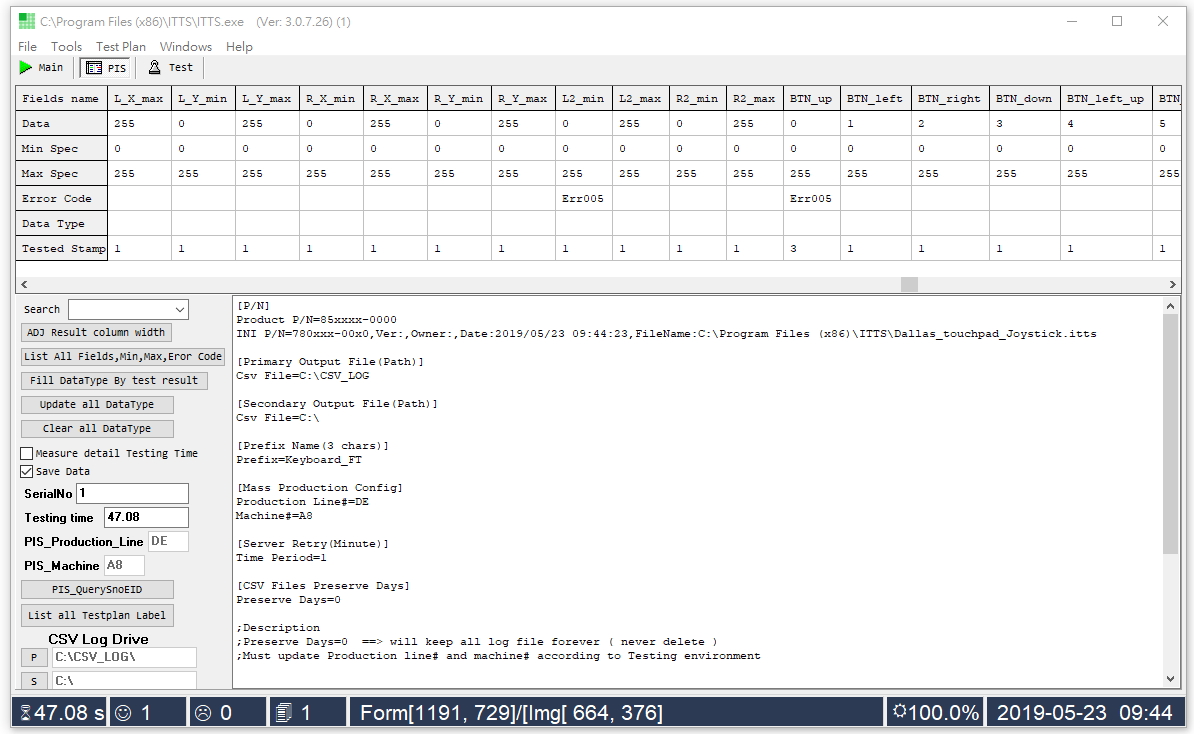Itts parse gaming.dll
ITTS_parse_gaming.dll[編輯]
work with bushound[編輯]
process HID keyboard mouse gaming...device information
display customer icon/ logo to let operator test
1. Parse_Gaming_DLL_Editor[編輯]
1-1. Parse_Gaming_DLL_Editor 為一個產生可供 ITTS_Parse_Gaming DLL 使用格式的物件編輯器,可編輯內容包含物件的大小,座標位置,物件顏色,預處理字串等功能,最後依設定結果進行測試功能。

Parse_Gaming_DLL_Editor 可支援的編輯功能如 圖 1-1 所示,下面將一一介紹圖內所支援的功能。
1-1-1. 輸入欲建立的物件數量,點擊 Create 後建立相對數量的物件。
1-1-2. 點選物件編號,該編號的物件將進行編輯。
1-1-3. 滑鼠左鍵點選空白處使選取物件移至該處。
1-1-4. 選取物件的長度。
1-1-5. 選取物件的寬度。
1-1-6. 選取物件除了共通參數之外,會因 Type 選擇不同而有不同的參數可設定,不同 Type 的參數將有黑框範圍表示。
1-1-6-1. 共同參數
Item Type : 有 1D 與 BTN 可選,1D 物件所表示數值落在範圍區間,如 0~255; BTN 物件則是該物件僅與特定單一數值做對應,如 8。
Item Kind : 物件在測試時所呈現的模樣,可選樣模式有 Text, Horizontal, Vertical, Pie與Needle。
Item Name : 物件名稱。
Active Color : 進行測試物件時所呈現的顏色。
Wait Color : 測試時物件背景所呈現的顏色; 在 Editor 中皆為待測試狀態,而 DLL 非測試物件會顯示為灰色。
Preprocess Str : 測試項目欲測試反應的數值字串區段 ,14..20 表示為資料流中位置從 14 到 20 的字串皆納入,若為 all,則表示全部納入。
Convert Type : 此為進制轉換,第一項為數值原本的進制,第二項為欲轉換的進制。如 16->10 表示十六進制轉換成 10 進制。
Num of Digits : 此為 Preprocess Str 字串中再擷取特定位數的字串進行數值轉換,如 1,2,3 表示取 Preprocess Str 中的 1,2,3 位進行進制轉換。
Disable Num : 當數值停留於此數值,將不會納入 pass 條件,由於部分物件的初始數值不為 0,因此設置此數值避免進入測試狀態。
Preprocess Str,Convert Type 與 Num of Digits 此三個欄位需參考測試裝置的輸出數值,如圖 1-2 所示,物件所對應的數值於輸出數值的第幾位數,依數值定位填入對應的欄位。如:欲測試左搖桿時,需擷取第 1 到 6 位的數值( 3-4 為X軸數值,5-6 為Y軸數值 ),因此 Preprocess Str 為 1..6,而此數值欲以 10 進制的數字進行處理,因此 Convert Type 的第一欄選 16 第二欄選 10,最後若物件要呈現 X 軸數值的變化,Num of Digits 的欄位應填入 3..4 或 3,4 。
特別需要注意的是:
若是同個 ini section 內需要測試 BTN 與 1D 或是不同測試字串區段的 item,ini_section 內所有的 Item 需用相同的 Preprocess Str 並個別擷取 Num of Digits 方能實現。 例如: item_1 的 Preprocess Str 為 1..2 且 Num of Digits 為 1..2 而 item_2 的 Preprocess Str 為 3..4 且 Num of Digits 為 1..2 若需要同時進行測試時兩者的 Preprocess Str 皆須改成 1..4,並重新設定 Num of Digits。 item_1 的 Num of Digits 為 1..2 item_2 的 Num of Digits 為 3..4

1-1-6-2. Item Type : 1D 參數配置 ( 圖1-3 )
Max Value : 測試項目最大可到的數值。
Max Range : 設定該值後,若測試項目的數值高於該值會便進行時間倒數。
Min Range : 設定該值後,若測試項目的數值低於該值會便進行時間倒數。
2's Complement : 二補數表示,使數值能以負數表示,0 為不開啟,若要使用,欄位應填入 Num of Digits欲轉換數字的位數數量,ex1 : 4..7 → twos_complement = 4; ex2 : 76,74,75 → twos_complement = 3;
Test Time(ms) :物件數值符合 min / max_range 後並停留至該設定秒數後方能 pass。
Invert Flag : 當該值為 0 時,不做任何改變,若打勾時,數值則會以 Max Value 的值開始,並以倒扣方式呈現,以符合一般直覺操作。
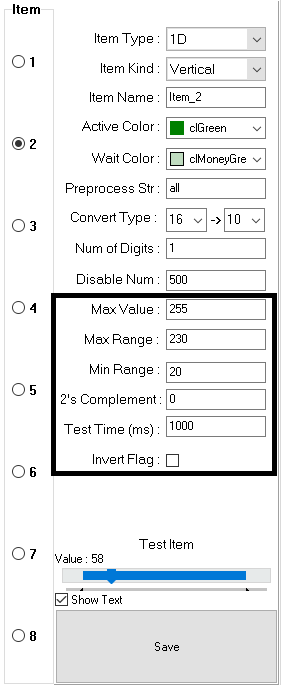
1-1-6-3. Item Type : BTN 參數配置 ( 圖1-4 )
Inactive Value: 此為初始值,當字串狀態由 active -> inactive 才算完成一次測試。
Active Value : 物件操作後應對應的數值。
Test Times : 操作設定次數後,方能 Pass。
Bit Number : uni_btn 有多少 bit 需要進行測試,若需要用到該功能需將上方的轉換改至 2 進制表示,且此處應填入 4 的倍數 ( nibble ),如 : 若需測1~4個按鈕此時填 4 ,若需測 5~8 個按鈕則填 8,以此類推。
Uni Btn Flag : 該欄位打勾時, 表示 btn 的數值轉成 2 進制後,使得一個 bit 只代表一個 Btn ,如 : 四個按鈕各表示為 0001 , 0010 , 0100 , 1000 。
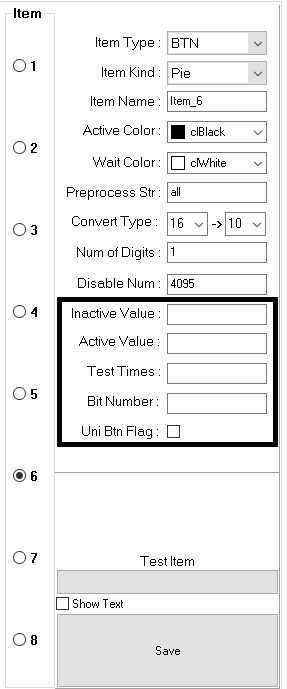
1-1-6-4. Item Type : 2D 參數配置 ( 圖1-5 )
Num of Digits X : 此 item 顯示 X 座標的字串位置。
Num of Digits Y : 此 item 顯示 Y 座標的字串位置。
Convert Type & Parse Digits : 此 item 顯示按壓狀態的字串位置。
Parse Value : 此 item 顯示按壓狀態的數值。
Min Range : 此 item 測試時的起始區域範圍 ( 左上 )。
Max Range : 此 item 測試時的結束區域範圍 ( 右下 )。
X Max Value : 此 item 的 X 座標最大值。
Y Max Value : 此 item 的 Y 座標最大值。
Test Time(ms) :物件數值符合 min / max_range 後並停留至該設定秒數後方能 pass。
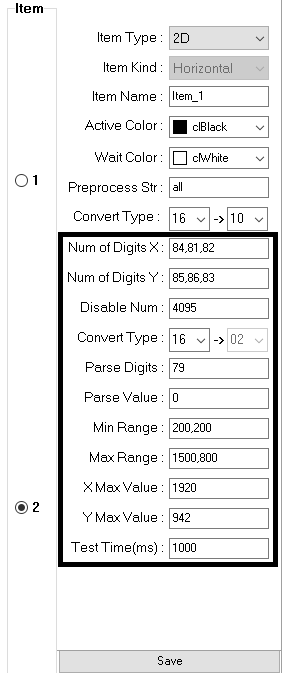
1-1-6-5. Item Type : Rotary 參數配置 ( 圖1-6 )
Inactive Value: 此為初始值,當字串狀態由 active -> inactive 才算完成一次測試。
Direction Right : 物件操作後會進行順時鐘方向的對應數值。
Direction Left : 物件操作後會進行逆時鐘方向的對應數值。
Test Times : 設定操作測試次數,測試時需進行順時鐘與逆時鐘各操作該設定次數後,方能Pass。
UnitsInCircle : 該數字為多少單位為一次循環。
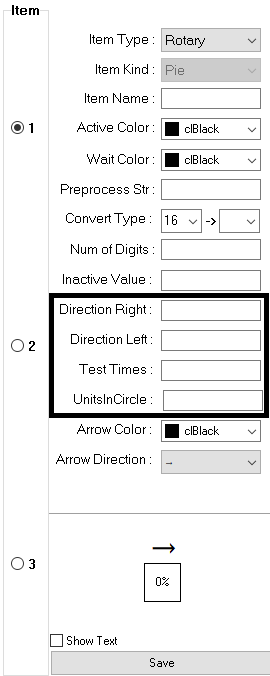
1-1-7. 測試選取物件反應。
1-1-8. [Save] 修改欄位時會即時更新至 Table 相關欄位,該按鈕可一次性更新全部屬性至 Table 。
1-2. 編輯完成,移至 Table 頁面後如圖 1-7,Table 區內可以看到所有設定的參數並可進行手動修改數值。
[Table → ini] :將 Table 資料轉換成 Parse_Gaming DLL 所需的 ini_Section 的資料格式,並輸出至下方 output 區。
[ini → Table] :於 output 區輸入 ini_Section 的資料,使資料能轉換至上方的 Table 區,Main 頁面也會生成相對應的物件與相關資料。
[Save as Text]:將 output 區產生的資料存成文字檔。
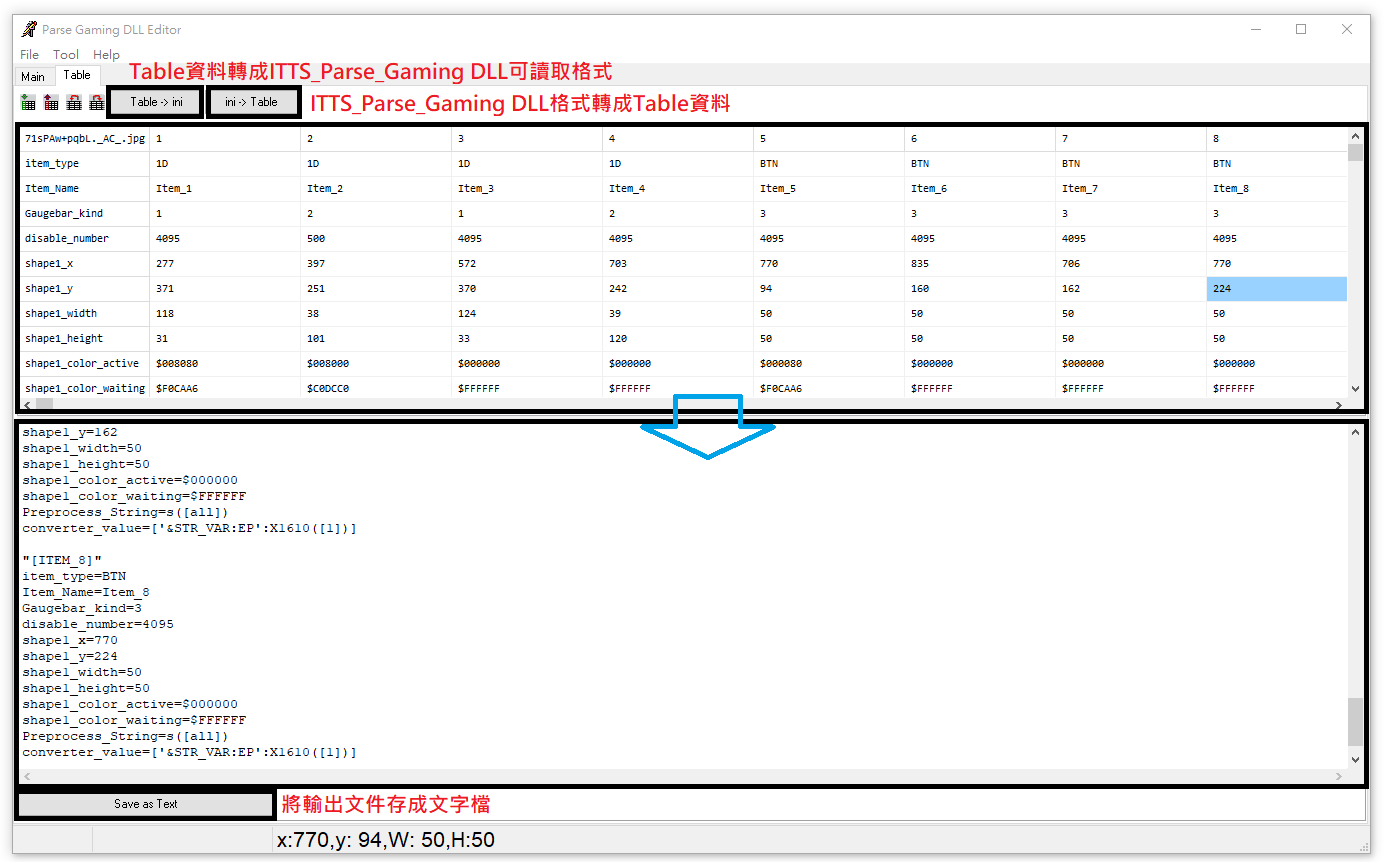
2. 在 ITTS 中設定環境參數與進行測試[編輯]
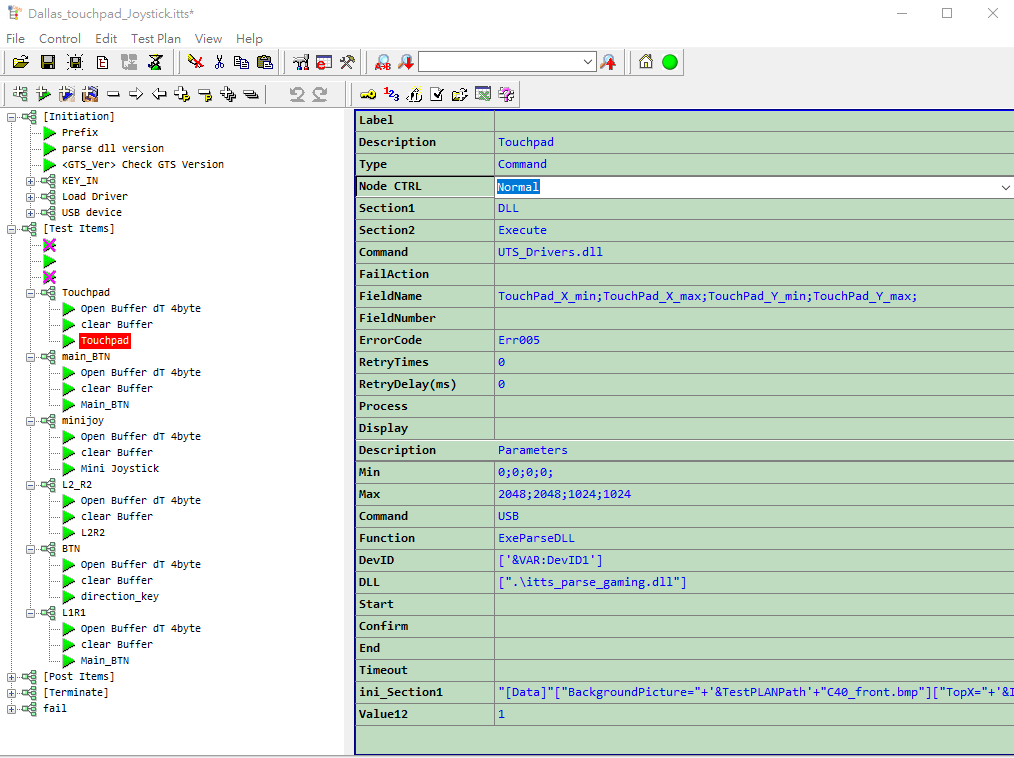
2.1 ITTS 的 Test Plan 如圖 2-1 所示,在 Test Item 左側的 Group node 中建立欲測試的項目,以 Touchpad 為例,設定一個 1D Item 便會進行測試 Min Range 與 Max Range 兩個值,其中 touchpad_X 與 touchpad_Y 為不同的座標方向內有各自範圍內 Min Range&Max Range 值,因此若 Touchpad 內設計了兩個 1D Item,touchpad_X 與 touchpad_Y,回傳的數值便會有 touchpad_X_min,touchpad_X_max,touchpad_Y_min 與 touchpad_Y_max 共四個,便需要設定四個欄位名稱與相對應合法的 Min 與 Max 值。FieldName,Min 及 Max 這三個欄位設定的數量需相同才能正常儲存回傳資料,例如 FeildName 有6欄,Min 與 Max 值也必須設 6 組,以此類推。
2.2 確認 DLL 欄位的路徑與存在位置相同後,將 Parse_Gaming_DLL_Editor 產生的資料填入 ini_Section1 內。
2.3 完成以上設定後,即可進行測試,測試範例圖如 2-2 與 2-3,非測試項目會以灰色背景顯示,待測試項目可透過設定改變背景顏色,若有綠色區域則表示為 1D 或 2D 的測試項目,需操作裝置抵達綠色區域目標位置以完成測試。

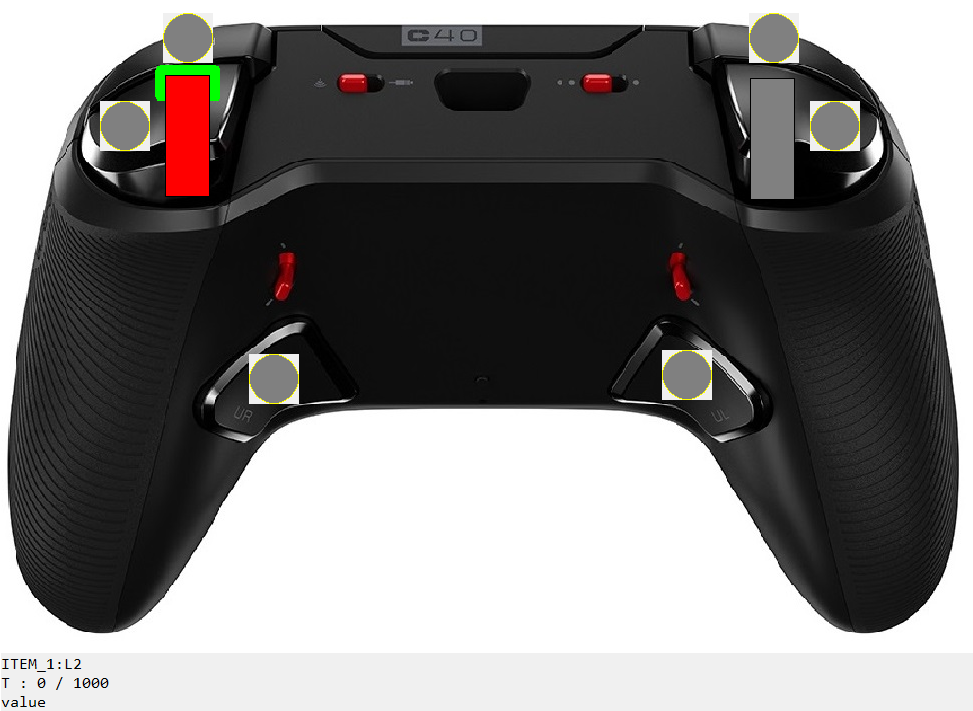
2.4 完成測試後會如同 圖2-3 所示,列出各項測試的回傳數據以供測試參考。